'>
Het is essentieel om update de driver voor uw Corsair Void-headset voor de best mogelijke geluidskwaliteit tijdens het gamen en alle geluidsproblemen, zoals geluid, problemen in de kiem smoren. In dit bericht laten we je twee veilige en gemakkelijke manieren zien om het laatste nieuws te krijgen Corsair Void Pro chauffeurs .
2 opties om Corsair Void Pro-stuurprogramma's in Windows bij te werken
Er zijn twee manieren waarop u de stuurprogramma's voor uw Corsair Void Pro-headset kunt bijwerken. Kies gewoon de manier die u verkiest:
- Update uw Corsair Void Pro-stuurprogramma automatisch (aanbevolen)
- Werk uw Corsair Void Pro-stuurprogramma handmatig bij
Optie 1: Update uw Corsair Void Pro-stuurprogramma automatisch (aanbevolen)
Als u niet de tijd, het geduld of de computervaardigheden heeft om uw stuurprogramma's handmatig bij te werken, kunt u dit automatisch doen met Bestuurder gemakkelijk .
Driver Easy herkent uw systeem automatisch en vindt de juiste stuurprogramma's ervoor. U hoeft niet precies te weten op welk systeem uw computer draait, u hoeft niet het risico te lopen de verkeerde driver te downloaden en te installeren, en u hoeft zich geen zorgen te maken dat u tijdens het installeren een fout maakt. Driver Easy kan het allemaal aan.
U kunt uw stuurprogramma's automatisch bijwerken met de VRIJ of de Pro-versie van Driver Easy. Maar met de Pro-versie duurt het slechts 2 klikken (en u krijgt volledige ondersteuning en een 30 dagen geld-terug-garantie):
- Downloaden en installeer Driver Easy.
- Start Driver Easy en klik op het Nu scannen knop. Driver Easy scant vervolgens uw computer en detecteert eventuele probleemstuurprogramma's.

- Klik Update alles om automatisch de juiste versie van ALLEMAAL de stuurprogramma's die ontbreken of verouderd zijn op uw systeem (hiervoor is het Pro-versie - u wordt gevraagd om te upgraden wanneer u op klikt Update alles ).
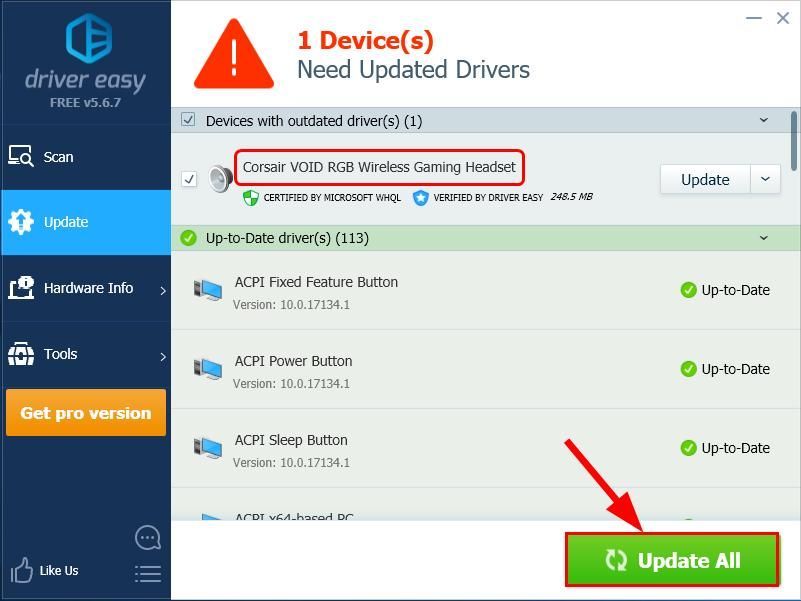 U kunt ook op klikken Bijwerken om het gratis te doen als je wilt, maar het is gedeeltelijk handmatig.
U kunt ook op klikken Bijwerken om het gratis te doen als je wilt, maar het is gedeeltelijk handmatig. - Start uw computer opnieuw op om de wijzigingen door te voeren.
Gefeliciteerd, je hebt met succes je Corsair Void Pro-stuurprogramma op je computer bijgewerkt.
Optie 2: werk uw Corsair Void Pro-stuurprogramma handmatig bij
Corsair blijft stuurprogramma's updaten. Om ze te krijgen, moet u naar de officiële website van Corsair gaan, de stuurprogramma's zoeken die overeenkomen met uw specifieke smaak van de Windows-versie (bijvoorbeeld Windows 32 bit) en het stuurprogramma handmatig downloaden.
Waarschuwing : Als u het verkeerde stuurprogramma downloadt of het verkeerd installeert, brengt dit de stabiliteit van uw pc in gevaar en kan zelfs het hele systeem crashen. Ga dus op eigen risico verder. Belangrijk : Zorg ervoor dat het oude stuurprogramma voor uw Corsair Void-gamingheadset van uw pc is verwijderd voor een volledige update.
- Ga naar Corsair's officiële website .
- Uitchecken DOWNLOADEN onder de Ondersteuning sectie.
- Zoek de Rechtsaf stuurprogramma voor uw model Corsair Void Pro-headsetproduct en klik op het downloadpictogram om het stuurprogrammabestand te downloaden.
- Voer het gedownloade bestand uit en volg de instructies op het scherm om de installatie te voltooien.
- Start uw computer opnieuw op om de wijzigingen door te voeren.
- Gefeliciteerd, je hebt met succes je Corsair Void Pro-stuurprogramma op je computer bijgewerkt.
Dat is alles - twee manieren om u te helpen Corsair Void Pro-stuurprogramma's bij te werken. Ik hoop dat dit helpt en laat alsjeblieft een opmerking achter als je ideeën, suggesties of vragen hebt. Bedankt voor het lezen!

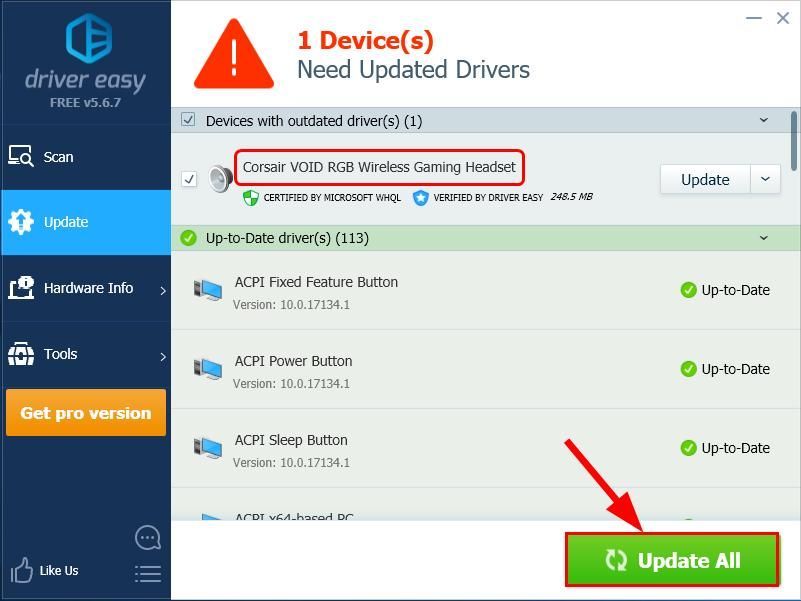 U kunt ook op klikken Bijwerken
U kunt ook op klikken Bijwerken ![[Opgelost] Maplestory kan niet starten](https://letmeknow.ch/img/knowledge/14/maplestory-can-t-launch.jpg)





